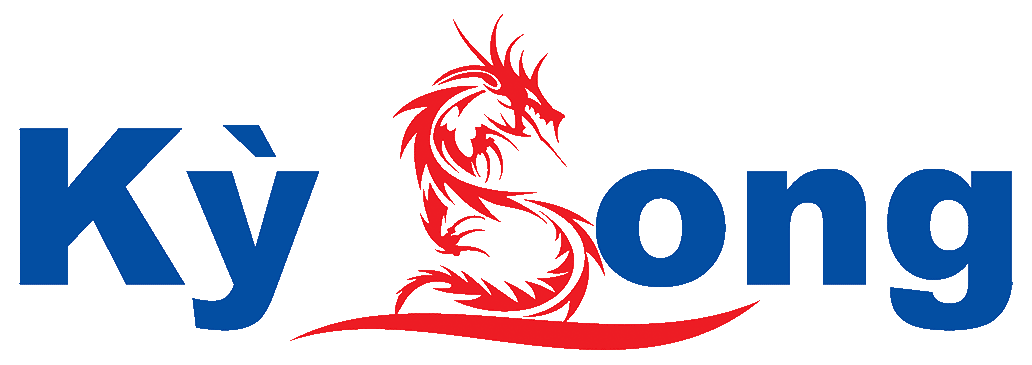Chuẩn bị :
- Cấp nguồn cho camera, đợi camera khởi động xong (Đèn trạng thái nháy màu xanh dương trên camera)
- Tải về phần mềm EZVIZ có sẵn trên kho ứng dụng ( AppStore hay CHplay )
- Điện thoại – máy tính bảng đã kết nối với WIFI cần cài đặt
- Chú ý : camera IP WIFI không hỗ trợ WIFI 5Ghz, mới chỉ hỗ trợ WIFI 2.4Ghz
- Tạm thời tắt các kết nối không dây như 3G,4G,BLuetooth, NFC đi
Tiến hành :
Bước 1 : Đăng kí một tài khoản để sử dụng ( Tài khoản chứa thiết bị – một thiết bị chỉ được gán trên một tài khoản duy nhất – không thể gán lên tài khoản khác nếu thiết bị chưa được gỡ khỏi tài khoản cũ )
- Cho phép đăn kí bằng tài khoản bằng SĐT Hoặc Email hoặc đăng nhập bằng liên kết tài khoản với Facebook hoặc Google
Hướng dẫn tạo tài khoản trên phần mềm EZVIZ

Bước 2 : Đăng nhập vào trong với tài khoản được tạo
Giao diện chính của phần mềm sẽ có 3 mục chính : Trang Chủ – Tin nhắn và Thêm

- Trang Chủ : Cài đặt và sử dụng thiết bị camera của EZVIZ
- Tin nhắn : Nơi xuất hiện và xem lại các thông báo báo động và hình ảnh được camera gửi về
- Thêm : Nơi cài đặt cho phần mềm – Chia Sẻ thiết bị – Quản lí Chia Sẻ, Đọc File Video/image, cài đặt phần mềm và quản lí tài khoản
- Chế độ ở nhà : Tắt nhanh tất cả các cài đặt báo động đã được cài đặt chỉ với 1 thao tác
- Chế độ vắng nhà : Bật nhanh tất cả các cài đặt báo động đã được cài đặt chỉ với 1 thao tác
- Gán : để quét , gán và cài đặt camera wifi EZVIZ
- Tìm kiếm thiết bị trong tài khoản
- Cài đặt Thay đổi bố cục hiển thị

Bước 3 : Cấp nguồn cho thiết bị : Đèn báo trạng thái xanh dương sáng nhấp nháy
Bước 4 : Chọn vào biểu tượng ” + ” = > Quét mã QR trên camera của bạn => ” Đã bật nguồn thiết bị” => “Tiếp theo” => ” Đèn đã nhấp nháy xanh ” => “Tiếp theo“
.png)
Bước 5 : Sẽ cần phải bật định vị để tiếp tục cài đặt => Tắt giới thiệu mô hình kết nối => Nhập thông tin WIFI cần kết nối => “Tiếp theo” => Chờ thiết bị kết nối với WIFI nữa là xong
.png)
# Đối với các thiết bị hoặc phiên bản phần mềm khác nhau sẽ có cách cài đặt khác nhau một chút
Một số phiên bản, sẽ yêu cầu kết nối qua WIFI của camera mới cho phép cài đặt cho camera nhận WIFi . Các bước thao tác sẽ có sẵn và bạn chỉ cần làm theo hướng dẫn của phần mềm EZVIZ ( VD : Như mẫu C6C )
.jpg)
Chỉ cần chú ý :
- Nếu trong quá trình cài đặt bạn không thể kết nối với WIFI hoặc Kết nối đến 90% là dừng lại thì bạn phải
- Reset lại camera hoặc phải tìm và tự kết nối kết nối wifi của camera phát ra => Sau đó thì mới có thể cài đặt lại bình thường
CAMERA Phát ra WIFI thường có dạng
- SSID : EZVIZ_Mã thiết bị ( Tên wifi )
- PW : EZVIZ_Mã xác thực (Mật khẩu với EZVIZ_Mã xác thực 6 chữ cái viết hoa trên tem của sản phẩm)
B6: Suất hiện thông báo như hình dưới là camera đã được cài đặt thành công và liên kết vào trong tài khoản